是一个关于CAD配置文件的问题,我们重新装了系统或,重新装了CAD后,或你的电脑出了问题后,以前你最喜欢的CAD工作界面是不是经常丢失或变样???是不是又要经过好久设置回去?下面就专门来说说这个问题的解决方法!
1、首先我们打开CAD软件,假设下图:
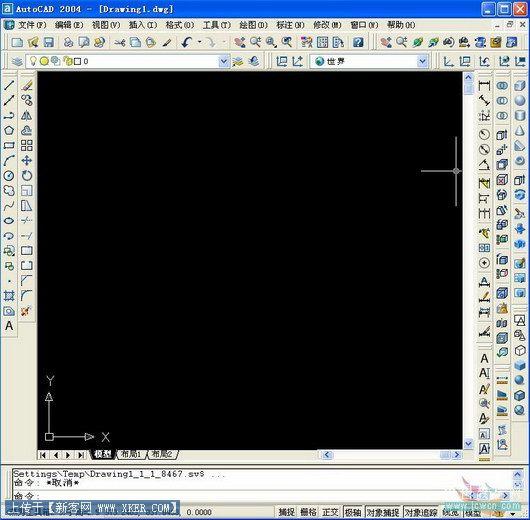
就是我们最理想的最喜欢的工作界面,又怕下次启动软件后不见了,或需重新设置
2、打开“工具”----“选项”
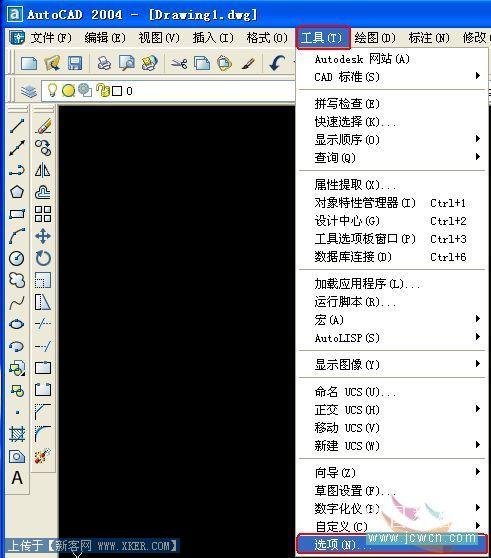
然后点击最后面的标签 “配置"
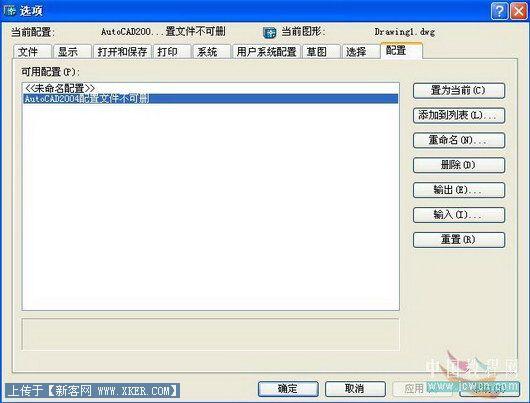
再点击 “添加到列表”,出现下图的“添加配置”对话框 后,输入“配置名称”,假设为“CAD2004配置文件”,再点“应用并关闭”。

保存结果如下图
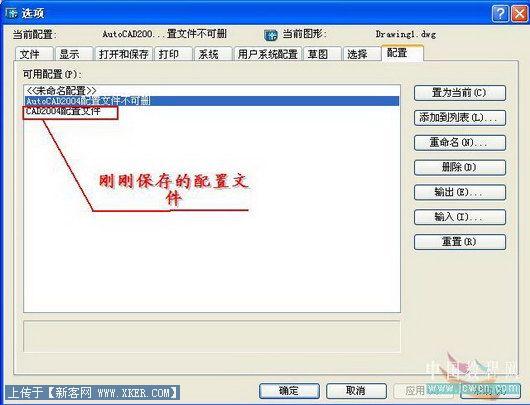
3、选中刚刚保存的配置“CAD2004配置文件",再点击“输出”。得到新的“输出配置”对话框,选择好保存目录后,命名,然后保存。
这样就可以永久的保存了,因为它是一个以“.arg”为后缀名的文件,我们可以复制,剪切等怎么都好。
4、不管以后怎样的装CAD,装好了CAD后,只要我们启动 CAD软件后,再次点击“工具”-----“选项”----“配置”,再点击“输入”。
是不是又回到了我们最开始的最喜欢的工作界面了,来看看


